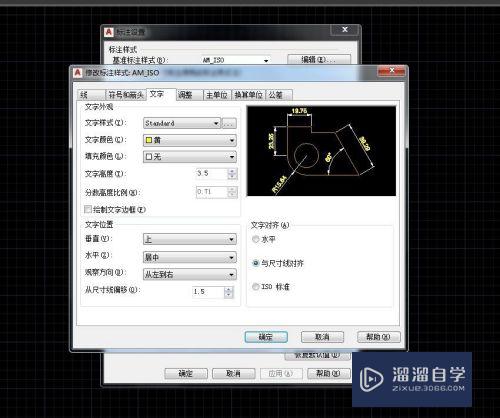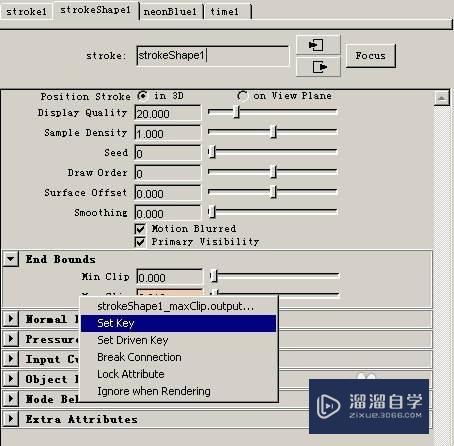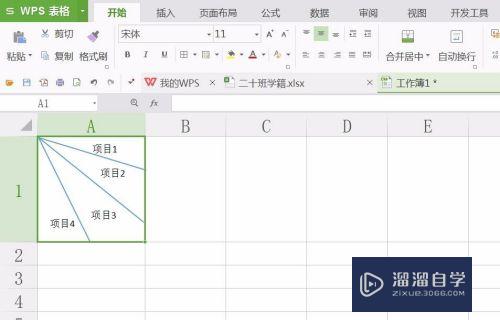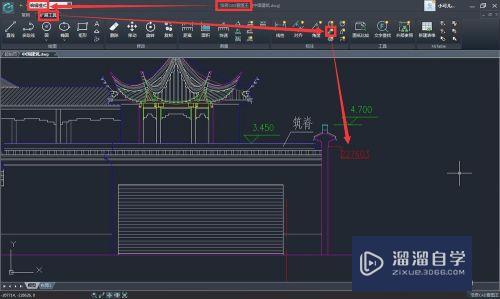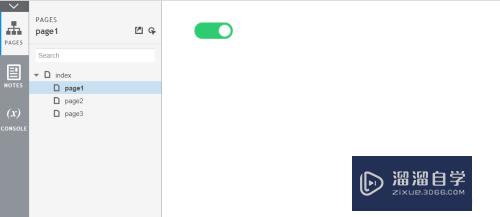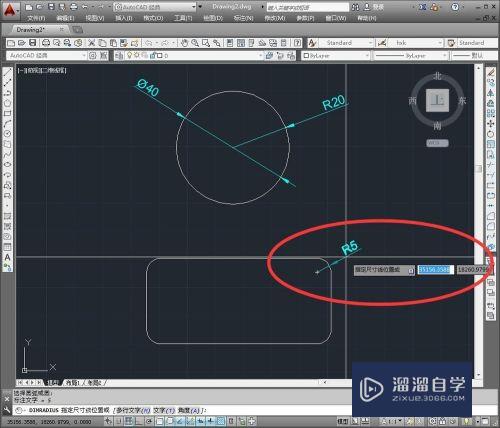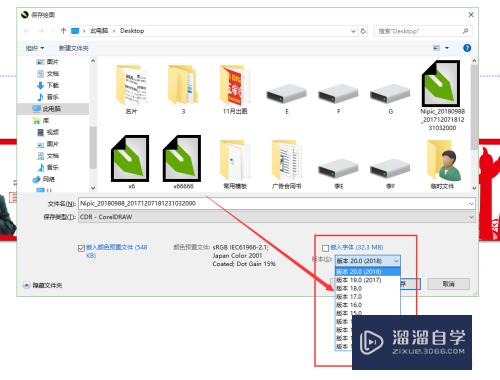CAD2006中直线怎么画(cad2016直线怎么画)优质
CAD能以多种方式创建直线。圆。椭圆。多边形。条样曲线等基本图形对象。除此之外。我们还需要熟悉CAD的线条功能。这是我们绘图的关键。那么CAD2006中直线怎么画?一起来看看吧!
工具/软件
硬件型号:联想(Lenovo)天逸510S
系统版本:Windows7
所需软件:CAD2006
方法/步骤
第1步
打开cad软件 左侧的边框 箭头指向的就是画直线的工具
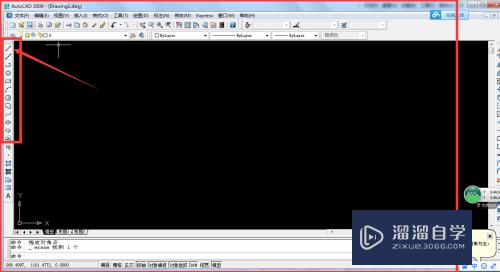
第2步
这里可以输入你想要的长度
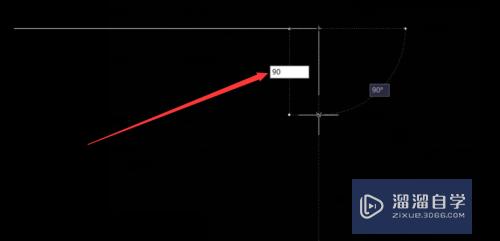
第3步
鼠标右键 确定 完成这个直线
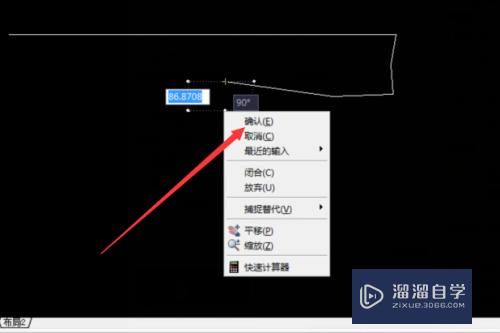
第4步
也可以在箭头指向的地方输入pline 画线 回车

第5步
输入字母L可以画指定长度的线

以上关于“CAD2006中直线怎么画(cad2016直线怎么画)”的内容小渲今天就介绍到这里。希望这篇文章能够帮助到小伙伴们解决问题。如果觉得教程不详细的话。可以在本站搜索相关的教程学习哦!
更多精选教程文章推荐
以上是由资深渲染大师 小渲 整理编辑的,如果觉得对你有帮助,可以收藏或分享给身边的人
本文标题:CAD2006中直线怎么画(cad2016直线怎么画)
本文地址:http://www.hszkedu.com/65331.html ,转载请注明来源:云渲染教程网
友情提示:本站内容均为网友发布,并不代表本站立场,如果本站的信息无意侵犯了您的版权,请联系我们及时处理,分享目的仅供大家学习与参考,不代表云渲染农场的立场!
本文地址:http://www.hszkedu.com/65331.html ,转载请注明来源:云渲染教程网
友情提示:本站内容均为网友发布,并不代表本站立场,如果本站的信息无意侵犯了您的版权,请联系我们及时处理,分享目的仅供大家学习与参考,不代表云渲染农场的立场!